제목, 아티스트 등을 알기 위해 기다릴 수없는 노래를 본 적이 있습니까? 다운로드를 기다리거나 YouTube에서 찾아서 직접들을 수 있습니다.

비디오와 음악 콘텐츠는 현대 생활에서 매우 얽혀 있습니다. 당신은 종종 즉시 사랑에 빠지는 노래를 만납니다.
하지만 그 노래를 어떻게 찾습니까? 사운드 트랙에 어떻게 액세스합니까? YouTube 비디오, TV 프로그램 또는 영화에 대해 이야기하든 항상 특정 추천 노래에 대해 배울 수있는 방법이 있습니다.
YouTube 비디오에서 노래를 식별하는 방법
좋아요, YouTube 동영상은이 부서에서 꽤 흥미 롭습니다. 경우에 따라 YouTube 동영상은 수익을 창출 할 수 있으며 (동영상을 올린 YouTube 사용자에게 광고 수익이 없음을 의미 함) 저작권 침해로 인해 삭제 될 수도 있습니다. 이는 음반사에 따라 다르지만 YouTube 알고리즘이 이제 수익을 저작권 소유자에게 리디렉션 할 수 있기 때문에 더 이상 그렇게하지 않습니다.
업 로더가 여기 범위에 속한다는 사실을 감안할 때 종종 동영상 설명에 추천 음악을 나열합니다. 그래서 검색이 시작되어야합니다.
경우에 따라 특히 더 모호한 부분의 경우 업 로더가 노래에 대한 링크 나 노래의 이름 및 아티스트를 설명에 포함하지 않아도됩니다.
여기서 명백한 해결책은 많은 노래 식별 앱 중 하나를 사용하는 것입니다 (이 내용은 나중에 자세히 설명합니다). 그러나 트랙에 다른 소리 나 소음이 있으면 어떻게됩니까? 들을 수는 있지만 앱의 알고리즘이 모든 것을 걸러 낼 수 있을까요? 이것은 불확실합니다.
여기에서 가장 좋은 방법은 YouTube 댓글 섹션을 시도하는 것입니다. 몇 페이지를 살펴보고 누군가가 당신이 원하는 것과 같은 질문을했는지 확인하십시오. 그렇지 않다면 자유롭게 질문하십시오. 누군가가 응답하고 노래를 찾을 가능성이 있습니다.
TV 쇼에서 노래를 식별하는 방법
음악 ID 앱 외에도 특정 노래에 대한 정확한 세부 정보를 볼 수있는 또 다른 방법이 있습니다. 예, 인터넷 영화 데이터베이스 (IMDb)는 세계에서 가장 큰 영화 및 TV 프로그램 라이브러리입니다. 도서관의 요점은 특정 TV 프로그램이나 영화에 대한 모든 관련 정보를 기록하는 것입니다. 여기에는 캐스트, 퀴즈, 리뷰 및 예상했던 사운드 트랙이 포함됩니다.
imdb.com에서 염두에두고있는 TV 프로그램을 검색하고 사운드 트랙 크레딧 섹션까지 아래로 스크롤하십시오. 그러나이 목록은 매우 짧습니다. 사실, 쇼의 인트로 곡을 제외하고는 아무것도 없을 것입니다.
다행히도 좋아하는 프로그램의 모든 에피소드에는 관련 정보가 포함 된 자체 페이지가 있습니다.
- 프로그램의 기본 IMDb 페이지에서 특정 시즌으로 이동합니다.
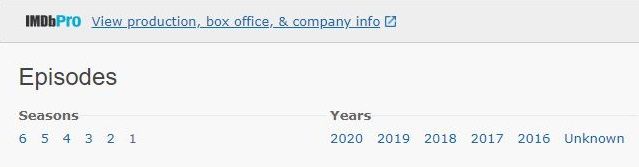
- 시즌 내에서 에피소드로 더 좁 힙니다.
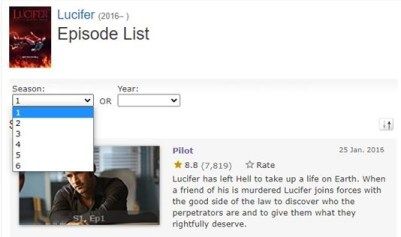
- 더보기를 클릭합니다.
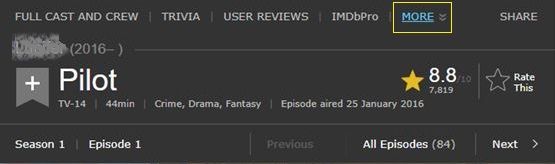
- 그런 다음 사운드 트랙을 클릭합니다. 여기에는 찾고있는 노래를 포함하여 해당 에피소드의 모든 노래가 나열됩니다.
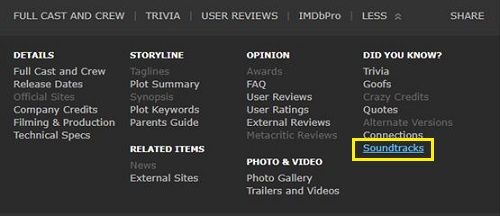
영화에서 노래를 식별하는 방법
IMDb를 사용하여 영화에서 노래를 식별하는 것은 TV 프로그램과 마찬가지로 작동합니다. 사실 더 쉽습니다. 영화의 메인 페이지로 이동하여 사운드 트랙 섹션으로 이동하기 만하면됩니다.
또 다른 멋진 방법은 YouTube로 이동하여 [영화 이름] 사운드 트랙을 검색하는 것입니다. 영화 사운드 트랙과 OST (Original Soundtracks)는 그 자체로 매우 멋진 경험이 될 수 있습니다. 즉, 찾고 있던 멋진 노래를 찾는 것 외에도 해당 영화에 등장하는 다른 멋진 노래에 액세스 할 수 있습니다.
노래 식별 앱 사용
좋아요, 여기 있습니다. 예, 이러한 앱은 YouTube 비디오, TV 프로그램 또는 영화에 등장하는 모든 노래를 즉시 손에 넣을 수있는 가장 간단한 방법입니다. 이 앱의 멋진 점은 어디서나 작동한다는 것입니다. 파티 나 라디오에서 어떤 노래가 재생되고 있는지 알아 내기 위해 IMDb를 검색 할 수 없기 때문에이 앱은 특히 노래가 악기 인 경우 가사 검색보다 훨씬 효율적입니다.
찾고있는 노래를 찾는 데 도움이되는 가장 유능한 노래 식별 앱 목록을 모았습니다.
Shazam
목록의 맨 위에는 iOS 및 Android 기기, Apple 시계, Android Wear 및 macOS 기기를위한 최초이자 가장 인기있는 음악 식별 앱 중 하나 인 Shazam이 있습니다. 기기의 앱 스토어에서이 앱을 검색하고, 다운로드하고, 설치하고, 시작하는 것만 큼 간단합니다. Tap to Shazam 버튼이 표시됩니다. 탭하세요. 앱이 문제의 노래를 인식하면 (가능성이 가장 높음) 이에 대해 알려줍니다.
사운드 하운드
SoundHound는 훌륭한 Shazam 대안입니다. Shazam은 그 자체로 훌륭하지만 SoundHound는 음을 흥얼 거리면 노래를 인식 할 수있는 뛰어난 기능을 가지고 있습니다. 이것은 당신의 머릿속에 갇혀있는 완고한 곡들에 아주 좋습니다.
그래도 노래가 성공적으로 식별되기 전에 Shazam과 SoundHound를 모두 시도해야 할 수 있습니다. 둘 다 같은 제목과 다른 정보를 가지고 있는지 확인하는 것도 호기심을 충족시킬 수 있습니다.
시리아
예, Siri는 휴대 전화, 태블릿 또는 컴퓨터에서 다양한 작업을 수행하도록 도와주는 Apple 도우미입니다. 무엇보다도 Siri는 현재 재생중인 음악을 식별 할 수 있습니다. 당신이해야 할 일은 Hey Siri 뒤에 노래 이름 지정, 지금 재생중인 노래, 또는 어떤 노래인지 말하면 어시스턴트가이를 듣고 식별 해 봅니다. 물론 이것은 파티와 같이 시끄러운 환경에서 가장 효과적인 옵션은 아닙니다.
Google 어시스턴트
물론 Google Assistant는 Siri와 거의 동일한 작업을 수행 할 수 있습니다. Hey Siri가 아니라 Hey Google이라고 말하여 활성화 한 다음 문의합니다. Google Assistant는 노래를 인식하는 데 매우 훌륭하지만 주변 소음의 영향을받는 Siri와 동일한 문제를 공유합니다.
AHA 음악
그러나 Windows 및 Chromebook 사용자는 어떻습니까? 스마트 폰이나 태블릿을 집어 들고 싶지 않으면 어떻게됩니까?
이 경우 브라우저에서 재생되는 한 TV 프로그램 및 영화뿐만 아니라 YouTube 동영상의 노래를 식별 할 수있는 AHA Music이라는 Chrome 확장 프로그램이 있습니다. AHA Music 확장 프로그램을 Google Chrome에 추가했으면 동영상 / 쇼 / 영화가 재생되는 페이지로 이동하여 확장 프로그램 버튼을 클릭합니다. 결과가 즉시 나타납니다. 곡에 대한 추가 정보도 얻을 수 있습니다.
추가 FAQ
1. 가사를 검색하지 않는 이유는 무엇입니까?
물론, 가사 검색은 찾으려고하는 특정 노래를 찾는 방법입니다. 잘못된 가사를 입력하게 될 수도 있습니다. 또는 노래가 아는 언어로되어 있지 않을 수도 있습니다. 사랑에 빠진 버전이 원본이 아닐 수 있으며 여기에서 가사가 도움이되지 않을 수 있습니다.
그런 다음 사용 편의성이 있습니다. 위의 앱 중 하나를 다운로드하면 가사를 입력하는 것보다 원하는 노래를 찾는 것이 더 쉽습니다. 반면 IMDb에서 노래를 찾으면 더 많은 정보를 얻을 수 있습니다.
하지만 자신에게 맞는 가사를 완전히 검색 할 수 있습니다.
2. 노래를 찾을 수 없으면 어떻게합니까?
따라서 앱에서 노래를 식별했지만 YouTube에서 찾을 수없는 것 같습니다. 자주 발생하지는 않지만 때로는 노래가 YouTube에없는 경우가 있습니다 (일반적으로 저작권 침해 신고를 충족하기 위해). Google은 여기서 가장 친한 친구입니다. Google 어딘가에서 노래를 찾을 수밖에 없습니다. 그렇지 않은 경우 항상 Spotify 및 Amazon과 같은 플랫폼에서 시도하고 찾을 수 있습니다.
모든 craigslist를 검색 할 수없는 이유
3. 노래를 식별 할 수 없으면 어떻게합니까?
앱에서 노래를 식별 할 수없는 경우 다른 앱을 사용해보세요. 충분한 앱을 시도했지만 실패했다면 다음으로 IMDb를 시도해보세요. 아무것도 작동하지 않으면 Google을 사용해보세요. 관련 포럼을 찾아 질문하십시오. 충분히 결심했다면 첫 번째 Google 결과 페이지를 지나게됩니다.
노래 식별
때로는 동영상, TV 프로그램 또는 영화에서 노래를 식별하는 것이 앱 내부의 버튼을 탭하는 것만 큼 간단합니다. 다른 경우에는 댓글 섹션이나 IMDb 페이지를 확인해야 할 수도 있습니다. 밀어 붙이려 고 할 때 모호한 포럼을 둘러보아야 할 수도 있습니다. 어쨌든, 당신이 찾고있는 노래를 찾을 수있을 것입니다.
머릿속에서 나올 수 없었던 그 노래를 찾았나요? 어떤 방법이 효과가 있었습니까? 도움이되지 않았다면 아래 댓글을 달고 커뮤니티에서 답변을 제공하거나 올바른 방향으로 안내 할 수 있는지 확인하세요.

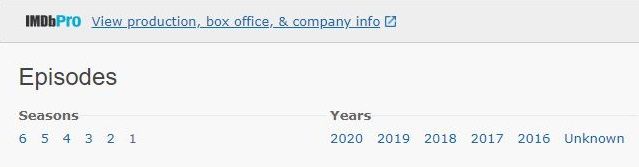
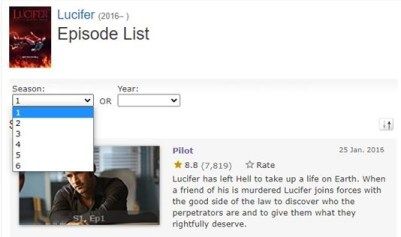
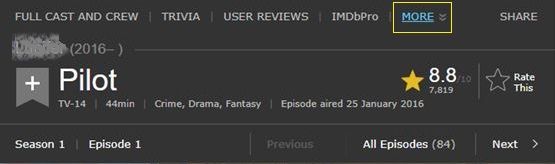
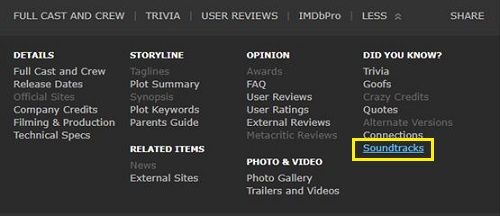

![모든 링 초인종 동영상을 삭제하는 방법 [2019 년 11 월]](https://www.macspots.com/img/other/23/how-delete-all-rings-doorbell-videos.jpg)






